还在为每天排课而烦恼纠结吗,让这款51智能排课系统大课表版来帮你解决吧,适用于个大中小院校以及培训机构。可以智能的为有冲突的老师进行调整,操作简单,效果好。

软件特点
高效的排课算法
基于优秀的TTPS自动化排课引擎,自动排课效果好。提供丰富的排课条件设置,包括全校固定无课时间、全校固定活动时间、预排课、教师固定无课时间、教研组固定无课时间、班级固定无课时间、课程固定无课时间、合班、助教、互斥教师组、单双周、早读和晚自习等选项。
完美支持Excel的导入导出
全面支持微软Excel和金山WPS表格的导入导出。所有基础数据均支持从Excel导入,在导入教学计划时,系统自动生成相关的班级,教师,课程信息。支持直接从教师任课表导入教学计划。点击一个按钮可以导出所有课表到Excel文件中,包括全校总课表、班级课表、教师课表、教室课表。提供丰富的导出选项,可以合并周课表到一张Excel工作表中。
自动排课与手工排课的完美结合
自动排课提供部分班级重排功能。在自动排课完成后,可以进行手工调整。在手工调整的界面中,可以方便的在班级课表和教师课表间进行切换,同时自动显示关联课表和教学计划列表。支持排课后任课教师调整。
简单的排课操作
人性化的界面设计,操作方便。简单五步操作,即可得到满意的课表。创建排课任务 -> 输入排课数据 -> 设置排课条件 -> 自动排课 -> 手工调整。其中,基于模板自动生成班级信息列表,复制教学计划,拼音搜索等功能极大简化了排课数据的输入。
使用方法
一、任课教师调整
在排课过程中,有时会面临某一教学计划需要更换老师的需求。在最新版的51智能排课系统中,可以直接在教学计划窗口中修改教师信息,系统会自动检测教学计划的已排节次和新任课老师的已排节次可能存在的时间冲突,并提供智能冲突解决工具,可以直观检查、显示、解决冲突并完成教师更换。
1 在"2 基本数据维护"中的“教学计划”窗口中,直接修改任课教师。
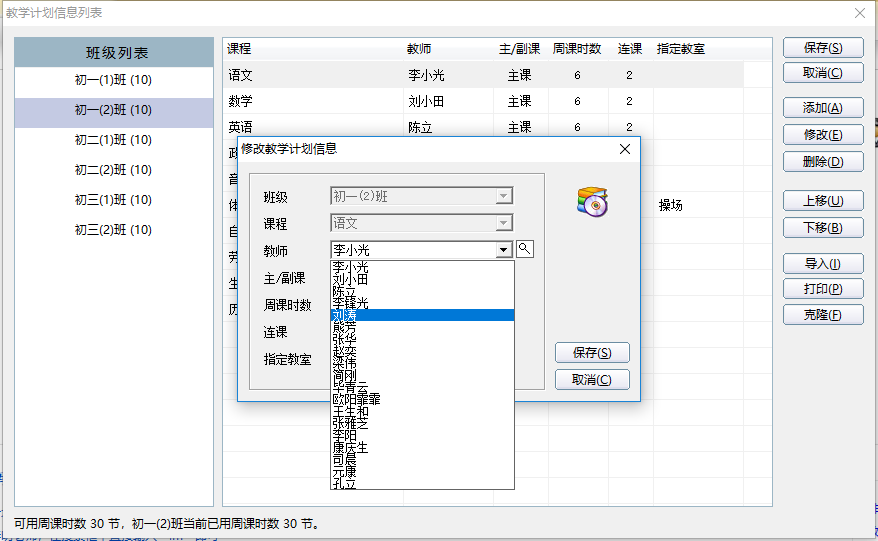
2 如果新的任课教师和原来的教学计划没有冲突,点击保存按钮后,系统会直接完成修改并显示在教学计划窗口中。例如:这里将初一(2)班的语文课的任课教师由李小光调整为刘涛,没有时间冲突,可以直接修改成功。最后点击教学计划窗口中的“保存”按钮就可以了。
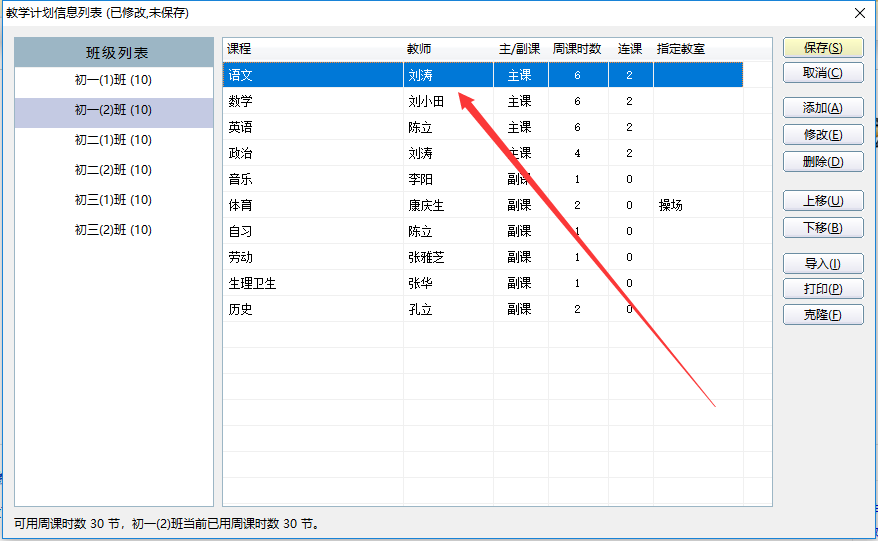
3 如果有时间冲突,在点击保存按钮后,会自动弹出智能冲突检测工具。在这个工具中,可以调整相关班级课表以解决冲突。例如:这里将初一(2)班的语文课的任课教师由李小光调整为欧阳霏霏,系统提示有3个冲突,调整解决完冲突后,就可以完成教师修改了。
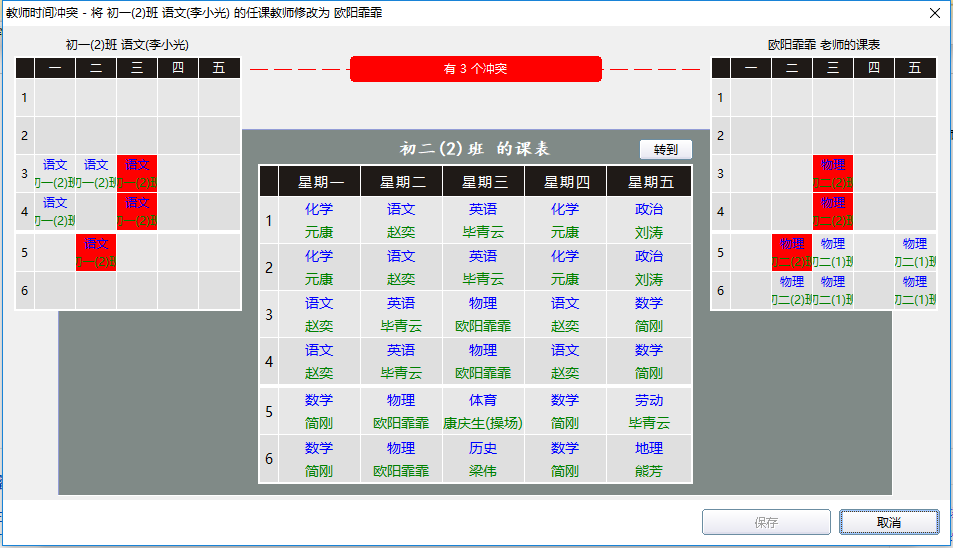
冲突解决小提示:
1 在班级课表上单击鼠标左键,可以直接调整课程。
2 在班级课表上单击鼠标右键,可以清除某一节次的内容。
3 点击班级课表上方的“转到”按钮,可以切换到其他班级课表。
二、部分班级重排
在排课过程中,您可以选择部分班级重新自动编排。
1 打开自动排课页面,点击“部分班级重排”按钮。
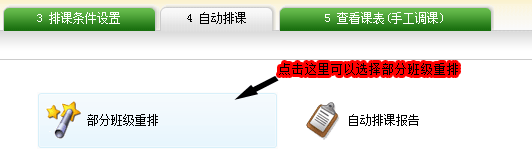
2 弹出“选择进行自动排课的班级”对话框,选中要重排的班级,点击“开始”按钮开始自动排课。
需要注意的是:如果选中的班级课表中已有数据,那么这个操作会覆盖选中班级已有的课表。
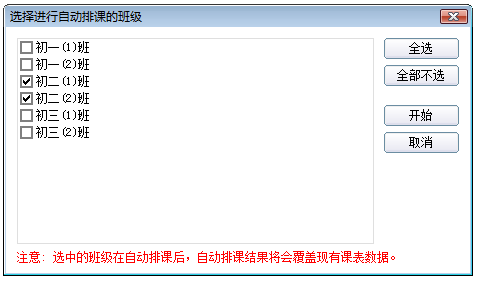
全选:选择所有班级进行重排,这时的效果和“开始自动排课”一样。
全部不选:取消所有班级的选择。
开始:对选中的班级开始自动排课。
取消:取消当前操作,关闭窗口。
3 计算机开始自动排课,显示进度。
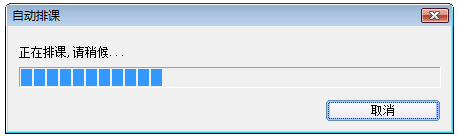
4 排课完成后,显示自动排课报告。
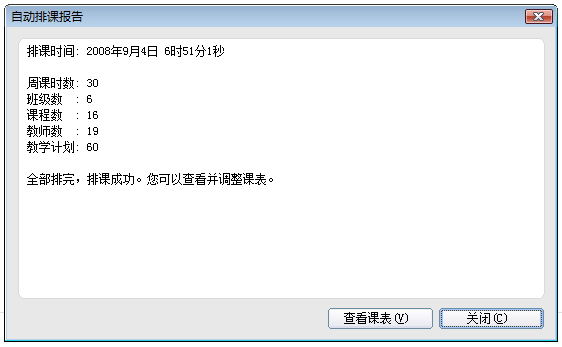
常见问题
一、如何创建排课任务
1 开始排课前,首先要创建一个排课任务。点击“1 欢迎”中的“创建排课任务”按钮,打开创建新排课任务窗口。
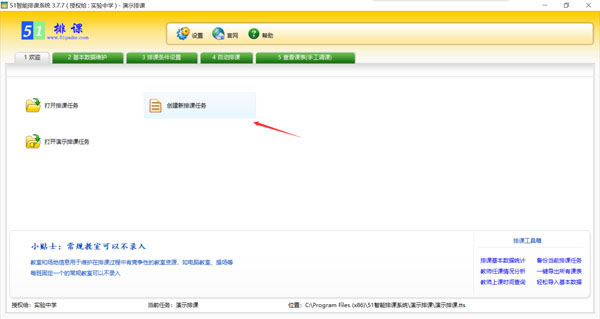
2 在创建新排课任务窗口中,选择排课任务保存的位置,输入排课任务的名称,点击创建按钮,即可创建一个新的排课任务。

小贴士:主窗口最下方的信息区中,会显示当前正在使用的排课任务信息。
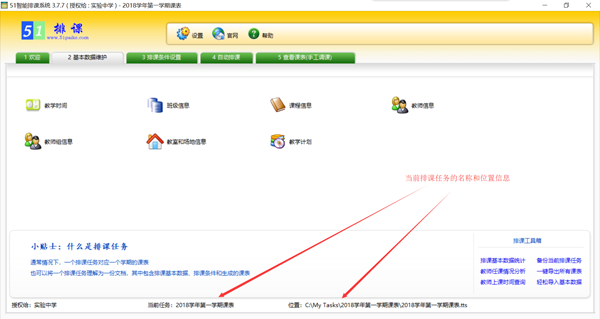
二、如何导入教学计划
51智能排课系统全面支持微软Excel和金山WPS表格的导入导出;教学计划支持两种导入格式;导入教学计划时自动帮您生成相关的班级、教师和课程信息
在创建新的排课任务后,设置好教学时间,就可以直接导入教学计划了。
1 点击”2 基本数据维护“中的”教学计划“,打开教学计划窗口。
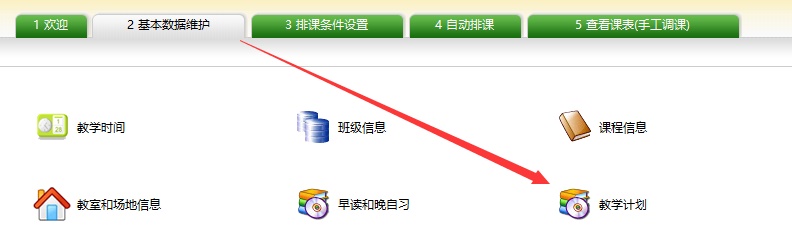
2 点击”教学计划“窗口中的”导入“按钮,打开导入界面。
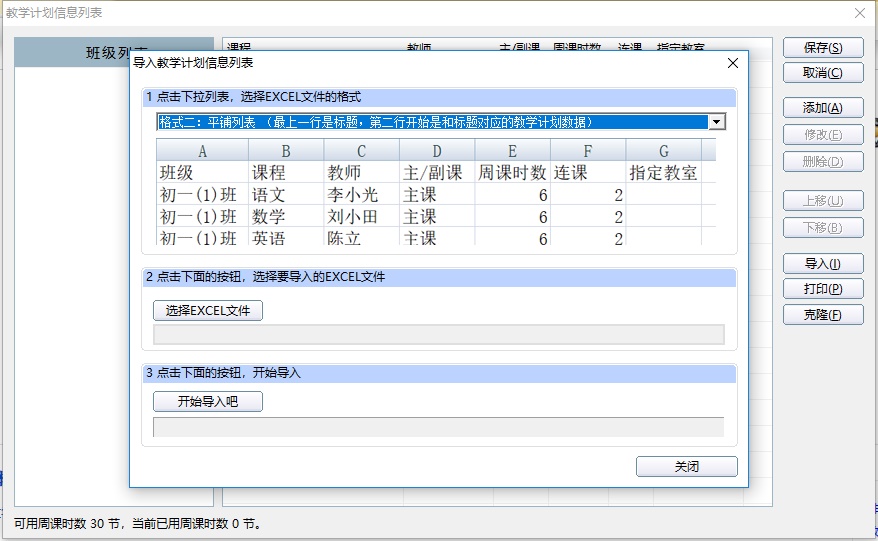
3 在导入窗口中,选择Excel格式,这里要确保您编辑的Excel表格数据和选择的格式一致即可。我们提供两种格式供您选择。
格式一:交叉表格 (最左一列是班级,最上一行是课程,中间是以#分隔的教师和课时数)
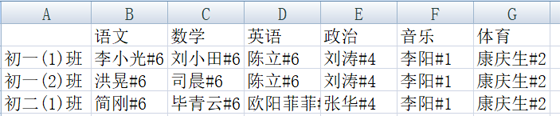
格式二:平铺列表 (最上一行是标题,第二行开始是和标题对应的教学计划数据)
4 在导入窗口中,点击“选择Excel文件”按钮,选择您编辑好的Excel文件。
5 在导入窗口中,点击“开始导入吧”按钮,开始导入。
新手上路 下载和安装 启动 主界面 排课任务 退出 功能详解 创建排课任务 打开排课任务 设置教学时间 导入教学计划 任课教师调整 设置排课基本规则 设置预排课 设置互斥教师组 开始自动排课 部分班级重排 查看全校总课表 查看周课表 手工调课(班级课表)
以上就是51智能排课系统大课表版 v5.7.5共享版的全部内容了,IE浏览器中文网站为您提供最新最实用的软件!



















